- "Πώς να κάνετε μια μαλακή επαναφορά στο iPhone 7; Παρατήρησα ότι όταν πατάω το κουμπί λειτουργίας και το κουμπί Home μαζί για μεγάλο χρονικό διάστημα δεν συμβαίνει τίποτα. Όπως ακριβώς έκανε στις προηγούμενες συσκευές iPhone μου. Το άλλαξε η Apple; Ή υπάρχει κάτι Πρέπει να κάνω το κουμπί Home πριν επαναφέρετε το iPhone; "
Λοιπόν, το πρώτο πράγμα που πρέπει να ξέρετε είναι ότι το iPhone 7 / 7Plus δεν διαθέτει μηχανικά κουμπιά Home. Δεύτερον, θα πρέπει να υπολογίσετε τον ορισμό του iPhone soft reset και γιατί πρέπει να επαναφέρετε το iPhone. Υπάρχουν τόσοι πολλοί παρόμοιοι όροι, όπως η επαναφορά του iPhone, η επαναφορά του iPhone στο σκληρό δίσκο, η επαναφορά του εργοστασίου στο iPhone, η επανεκκίνηση της ισχύος και ούτω καθεξής. Μπορεί να έχετε σύγχυση σχετικά με τη σωστή έννοια και τη χρήση της μαλακής επαναφοράς. Ως αποτέλεσμα, αυτό το άρθρο στοχεύει να σας δείξει εύκολους τρόπους μαλακή επαναφορά iPhone 15/14/13/12/11/XS/XS Max/XR/X/8/8 Plus/7/7 Plus/SE/6s/6s Plus/6/6 Plus.

- Μέρος 1: Τι είναι η μαλακή επαναφορά
- Μέρος 2: Δημιουργία αντιγράφων ασφαλείας του iPhone πριν τη μαλακή επαναφορά του iPhone
- Μέρος 3: Πώς να επαναφέρετε το iPhone 15/14/13/12/11/X/8/7/SE/6/5
- Μέρος 4. Συχνές ερωτήσεις σχετικά με τον τρόπο επαναφοράς του iPhone
Μέρος 1: Τι είναι η μαλακή επαναφορά
Μπορείτε να διαβάσετε τις παρακάτω παραγράφους για να καταλάβετε με ευκολία τη μαλακή επαναφορά του iPhone.
Ποια είναι η έννοια της μαλακής επαναφοράς
Η μαλακή επαναφορά σημαίνει απλή επανεκκίνηση ή επανεκκίνηση. Το iPhone σας απενεργοποιείται και δεν τραβάει ενέργεια από την μπαταρία. Ενεργοποιώντας και απενεργοποιώντας το iPhone απλά για να διορθώσετε μικρά προβλήματα. Δεν υπάρχει απώλεια δεδομένων και άλλες πιθανές ζημίες που θα υποστείτε. Και το επαναφορτιζόμενο iPhone θα σας μεταφέρει μόνο μέσα σε ένα λεπτό.
Γιατί οι άνθρωποι πρέπει να επαναφέρουν το iPhone
- • Το iPhone σας έχει μολυνθεί από ιό
- • Έχετε τη σοβαρή επιβράδυνση ή σταματήστε να ανταποκρίνεστε
- • Αποτυχία ενημέρωσης μιας εφαρμογής στο iPhone
- • Κατεστραμμένες εφαρμογές και δυσλειτουργίες
- • Δεν μπορεί να εντοπιστεί από το iTunes
- • Αντιμετωπίζετε προβλήματα με τη σύνδεση Wi-Fi
Ως εκ τούτου, μπορείτε να επαναφέρετε με μαλακό τρόπο ένα iPhone της Apple για να διορθώσετε κοινά σφάλματα και να επαναφέρετε το iPhone σε κανονική κατάσταση.
Επαναφορά μαλακής επαναφοράς VS Hard Reset VS Factory Reset
Μαλακή επαναφορά: Απενεργοποιήστε απαλά το iPhone για να διορθώσετε τις απενεργοποιημένες εφαρμογές και να απαντήσετε σφάλματα.
Σκληρή επαναφορά: Διαγράψτε όλα τα δεδομένα iOS και ενημερώστε το iPhone με την τελευταία έκδοση.
Επαναφορά εργοστασιακών ρυθμίσεων: Θα αφαιρεθεί ολόκληρο το σύστημα του iPhone σας.
Έτσι μπορείτε να δείτε ότι η μαλακή επαναφορά ενός iPhone είναι ο φιλικότερος προς το χρήστη τρόπος για την επίλυση των προβλημάτων του iPhone. Όλα τα αρχεία iPhone σας είναι ασφαλή και δεν θα χάσετε ξαφνικά δεδομένα iOS. Όσον αφορά την κύρια διαφορά μεταξύ της σκληρής επαναφοράς και της επαναφοράς από το εργοστάσιο, είναι η κατάσταση του λειτουργικού σας συστήματος. Η σκληρή επαναφορά είναι μια από τις μορφές επαναφοράς εργοστασιακών ρυθμίσεων, ενώ μόνο το υλικό επανεκκινείται.
Μέρος 2: Δημιουργία αντιγράφων ασφαλείας του iPhone πριν τη μαλακή επαναφορά του iPhone
Παρόλο που η επαναφορά του iPhone δεν θα αφαιρέσει τα έγγραφά σας και άλλα αρχεία iPhone, είναι απαραίτητο να δημιουργήσετε αντίγραφα ασφαλείας σημαντικών δεδομένων iOS εκ των προτέρων. Χρησιμοποιώντας Δημιουργία αντιγράφων ασφαλείας και επαναφορά δεδομένων Apeaksoft iOS είναι ένας καλός τρόπος για να δημιουργήσετε αντίγραφα ασφαλείας των δεδομένων του iPhone στον υπολογιστή με ένα κλικ. Το πιο σημαντικό είναι ότι μπορείτε να επιλέξετε το στοιχείο iOS για δημιουργία αντιγράφων ασφαλείας χωρίς να αντικαταστήσετε.
Μαλακή επαναφορά εφαρμογής iPhone
- Ένα κλικ για να δημιουργήσετε αντίγραφα ασφαλείας των δεδομένων του iPhone στον υπολογιστή χωρίς να το αντικαταστήσετε
- Προεπισκόπηση και επιλογή οποιωνδήποτε δεδομένων iOS σε επαναφέρετε το iPhone / iPad από την δημιουργία αντιγράφων ασφαλείας
- Εξαιρετικά συμβατό με όλες τις συσκευές iOS, συμπεριλαμβανομένων των iPhone 15/14/13/12/11/XS/XS Max/XR/X/8 (Plus)/7 (Plus)/SE/6s (Plus)/6 κ.λπ.
Τρόπος δημιουργίας αντιγράφων ασφαλείας του iPhone πριν τη μαλακή επαναφορά του iPhone (υποστηρίζεται iOS 17)
Βήμα 1. Εκκινήστε τη δημιουργία αντιγράφων ασφαλείας και επαναφορά δεδομένων iOSΔωρεάν λήψη και εγκατάσταση του iOS Data Backup & Restore στον υπολογιστή σας. Εκκινήστε το και χρησιμοποιήστε ένα καλώδιο USB για να συνδεθείτε με το iPhone. Θα ανιχνεύσει αυτόματα το iPhone σας.
 Βήμα 2. Σάρωση του iPhone σας
Βήμα 2. Σάρωση του iPhone σαςΕντοπίστε την προεπιλεγμένη διεπαφή της λειτουργίας "Ανάκτηση από συσκευή iOS". Πατήστε το κουμπί "Έναρξη σάρωσης" για να ξεκινήσετε τη σάρωση του iPhone σας διεξοδικά. Περιμένετε λίγο για να ολοκληρώσετε αυτήν τη διαδικασία.
 Βήμα 3. Δημιουργήστε αντίγραφα ασφαλείας του iPhone σε υπολογιστή πριν από την επαναφορά του λογισμικού στο iPhone
Βήμα 3. Δημιουργήστε αντίγραφα ασφαλείας του iPhone σε υπολογιστή πριν από την επαναφορά του λογισμικού στο iPhoneΤώρα μπορείτε να δημιουργήσετε αντίγραφα ασφαλείας των δεδομένων iOS πριν κάνετε μια μαλακή επαναφορά στο iPhone. Μετά τη σάρωση του iPhone, όλα τα δεδομένα iPhone σας θα εμφανίζονται σύμφωνα με τις κατηγορίες. Επιλέξτε τον τύπο αρχείου που θέλετε να δημιουργήσετε αντίγραφο ασφαλείας και, στη συνέχεια, κάντε προεπισκόπηση στην δεξιά πλευρά.

Με όλα τα αρχεία iPhone που θέλετε να δημιουργήσετε αντίγραφα ασφαλείας, κάντε κλικ στο κουμπί "Ανάκτηση" στην κάτω δεξιά γωνία. Εδώ μπορεί επίσης να θέλετε να μάθετε πώς να επαναφέρετε το iPad χωρίς το iTunes.
Μέρος 3: Πώς να επαναφέρετε το iPhone 15/14/13/12/11/X/8/7/SE/6/5
Δεδομένου ότι η Apple έχει κυκλοφορήσει τόσες πολλές συσκευές iPhone με διαφορετικά χαρακτηριστικά. Μπορείτε να εντοπίσετε το συγκεκριμένο μέρος για να μάθετε πώς μπορείτε να κάνετε επανεκκίνηση του iPhone επίσημα σύμφωνα με το μοντέλο iPhone που χρησιμοποιείτε.
Πώς να επαναφέρετε το iPhone 15/14/13/12/11/X
Βήμα 1. πατήστε και κρατήστε πατημένο Τόμος κουμπί και Πλευρά ταυτόχροναΒήμα 2. Μην τις απελευθερώσετε μέχρι να εμφανιστεί το ρυθμιστικό στο iPhone X σαςΒήμα 3. Σύρετε το ρυθμιστικό για να απενεργοποιήσετε το iPhone XΒήμα 4. πατήστε και κρατήστε πατημένο Πλευρά μέχρι το Λογότυπο της Apple φαίνεται να μαλακώνει το iPhone X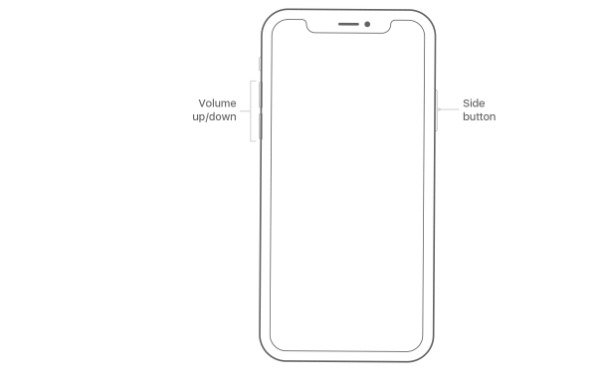
Πώς να κάνετε μαλακή επαναφορά του iPhone 8 / 8 Plus
Βήμα 1. Πατήστε παρατεταμένα το πλήκτρο Ύπνος / Ξυπνήστε έως ότου εμφανιστεί το ρυθμιστικόΒήμα 2. Σύρετε το ρυθμιστικό από τα δεξιά προς τα αριστερά για να απενεργοποιήσετε το iPhone 8 / 8 PlusΒήμα 3. Πατήστε και κρατήστε πατημένο το κουμπί Sleep / Wake ξανά για να επαναφέρετε το iPhone 8 / 8 Plus
Πώς να κάνετε μαλακή επαναφορά του iPhone 7 / 7 Plus
Βήμα 1. πατήστε και κρατήστε πατημένο Power κουμπί και ΜΕΙΩΣΗ ΕΝΤΑΣΗΣ πατήστε μαζί για περίπου 10 δευτερόλεπταΒήμα 2. Μην τους ελευθερώνετε μέχρι το Λογότυπο της Apple εμφανίζεται Βήμα 3. Παρατεταμένο πάτημα Power και ξανά για να επαναφέρετε το iPhone 7 / 7 Plus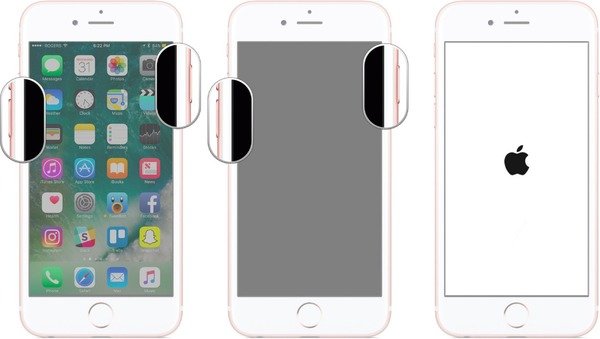
Πώς να κάνετε μαλακή επαναφορά iPhone 6s / 6s Plus / 6 / 6 Plus
Βήμα 1. Κρατήστε πατημένο και πατήστε Αρχική κουμπί και Power ταυτόχροναΒήμα 2. Περιμένετε μέχρι το Λογότυπο της Apple φαίνεται να απενεργοποιεί το iPhoneΒήμα 3. Καταστέλλω Αρχική κουμπί και Power για να επαναφέρετε το iPhone 6 (Plus) / 6s (Plus)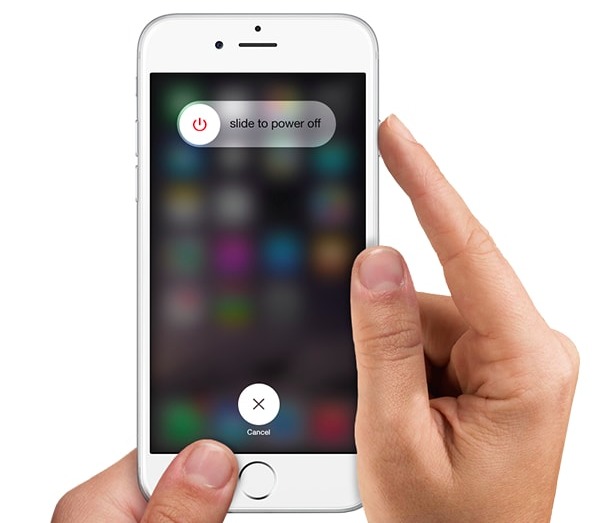
Πώς να επαναφέρετε το iPhone 5s / 5c / 5
Βήμα 1. Πατήστε παρατεταμένα το πλήκτρο Power κουμπί στο επάνω μέρος και το Αρχική στο κάτω μέροςΒήμα 2. Αφήστε τα δύο κουμπιά μέχρι το Λογότυπο της Apple εμφανίζεται Βήμα 3. Κρατήστε πατημένο και πατήστε Αρχική και Power για να επαναφέρετε το iPhone 5 / 5s / 5cΜη χάσετε: Πώς να επαναφέρετε ένα κλεμμένο iPhone 6 / 7 / 8 / X
Μέρος 4. Συχνές ερωτήσεις σχετικά με τον τρόπο επαναφοράς του iPhone
Ερώτηση 1. Τι κάνει μια μαλακή επαναφορά;
Μια μαλακή επαναφορά κάνει επανεκκίνηση ή επανεκκίνηση του iPhone σας για να καθαρίσει όλη την εσωτερική μνήμη από τις εφαρμογές που εκτελούνται.
Ερώτηση 2. Πόσο συχνά πρέπει να κάνετε μαλακή επαναφορά του τηλεφώνου σας;
Σας προτείνουμε να ξεκουράζετε τα κινητά σας τηλέφωνα τουλάχιστον μία φορά την εβδομάδα για να κάνετε τα τηλέφωνά σας να λειτουργούν πιο γρήγορα και ομαλά.
Ερώτηση 3. Θα χάσω τις φωτογραφίες μου εάν επαναφέρω το iPhone μου;
Εάν κάνετε σκληρή επαναφορά του iPhone σας, θα επιλέξετε την επιλογή Διαγραφή όλου του περιεχομένου και των ρυθμίσεων και οι φωτογραφίες σας θα διαγραφούν από το iPhone σας.
Συμβουλές και κρότωνες
Τι γίνεται αν το κουμπί Home ή το κουμπί λειτουργίας είναι σπασμένο, είναι δυνατή η μαλακή επαναφορά του iPhone με σπασμένα κουμπιά; Λοιπόν, εάν έχετε αναβαθμίσει το iPhone σας με το νεότερο iOS 16, τότε μπορείτε επίσης να επαναφέρετε απαλά ένα iPhone με βοηθητική αφή. Απλώς μεταβείτε στις "Ρυθμίσεις" και "Γενικά", μετακινηθείτε προς τα κάτω για να κάνετε κλικ στο "Προσβασιμότητα" και, στη συνέχεια, ενεργοποιήστε το "AssitiveTouch". Επιλέξτε "Συσκευή" από το πλαίσιο AssistiveTouch. Κρατήστε πατημένο το "Lock Screen" και μετά σύρετε για απενεργοποίηση. Μπορείτε να συνδέσετε το iPhone με τον κεραυνό σας, ώστε να το ενεργοποιήσετε ξανά. Έτσι, μπορείτε επίσης να επαναφέρετε εύκολα το iPhone χωρίς το κουμπί Power / Home.








